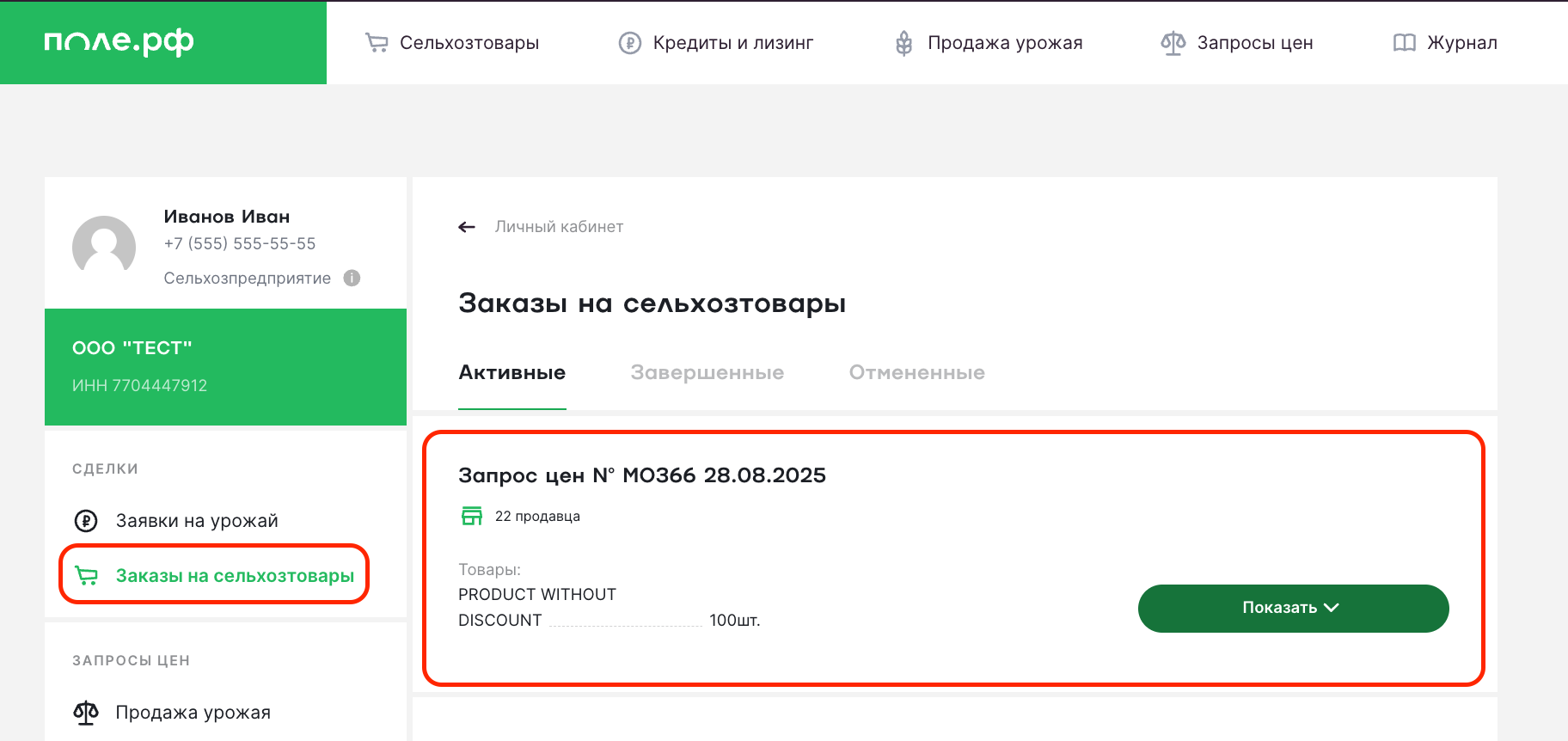Сегодня, 10:14
Инструкция для покупателя по созданию заказа на товары и услуги из каталога товаров
1. Начало работы и поиск товара
На главной странице перейдите во вкладку «Сельхозтовары».
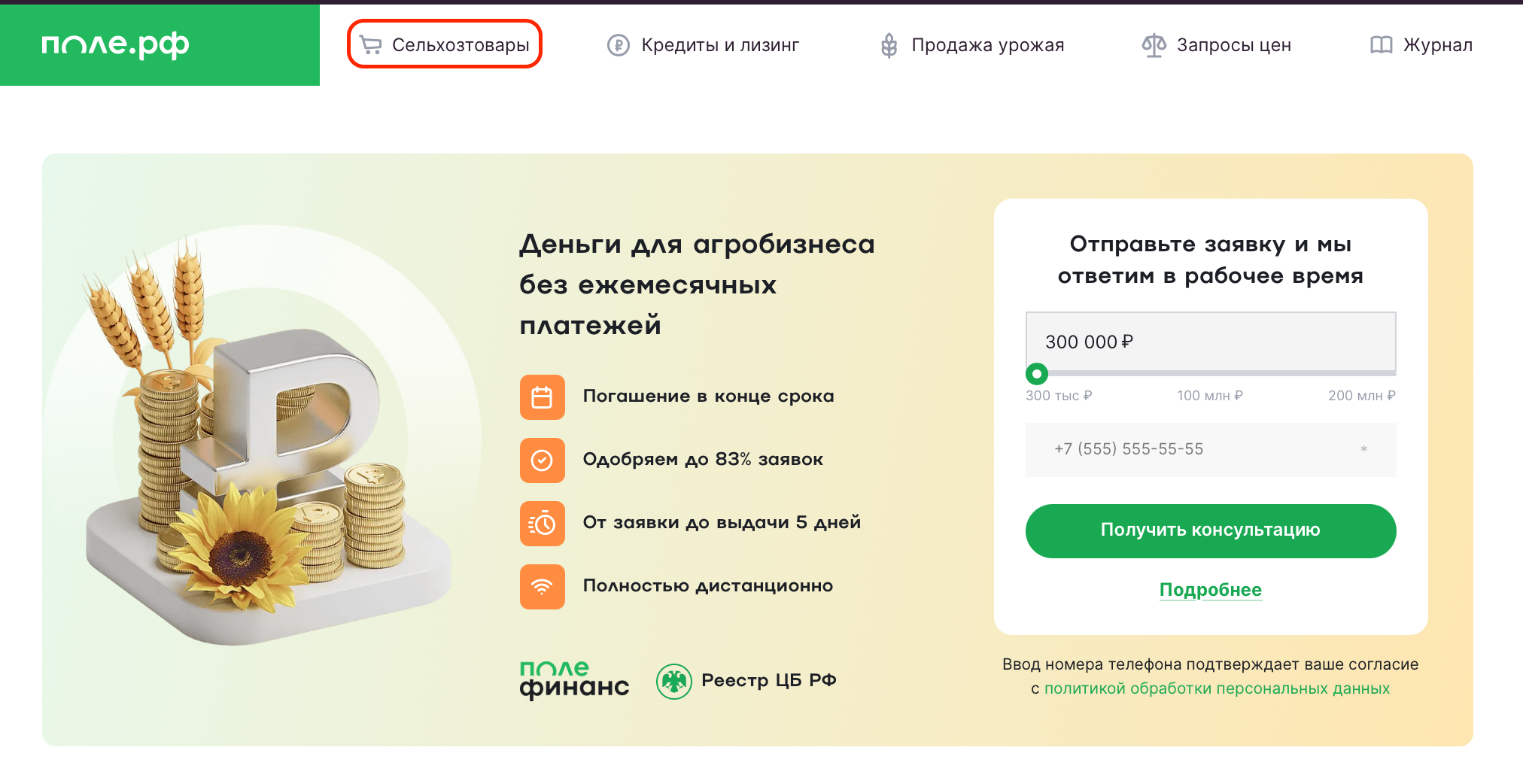
Выберите нужную категорию товаров или воспользуйтесь поисковой строкой.
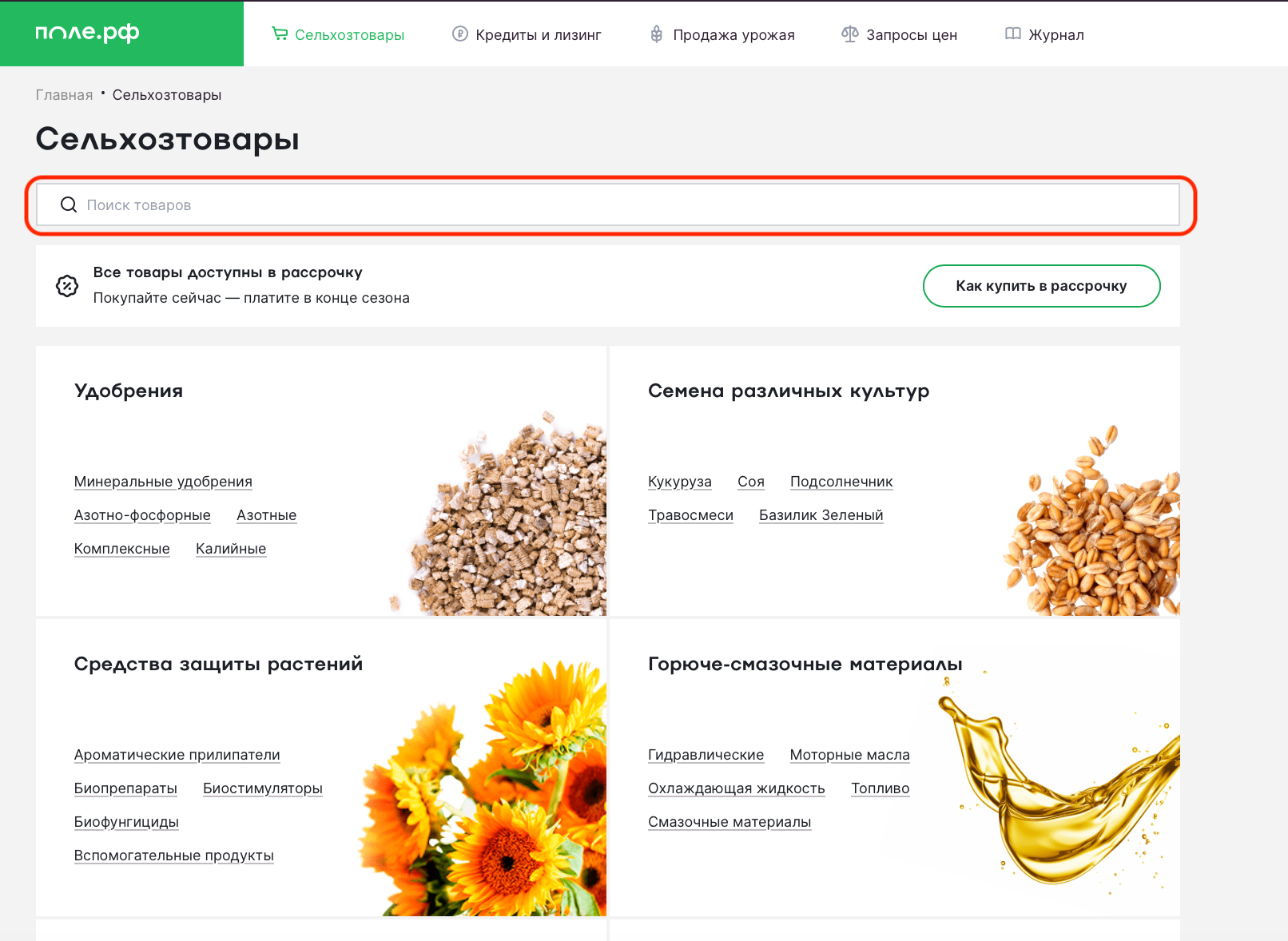
На экране со списком товаров вы можете уточнить поиск с помощью фильтров (в левой части экрана) или снова использовать поисковую строку (вверху).
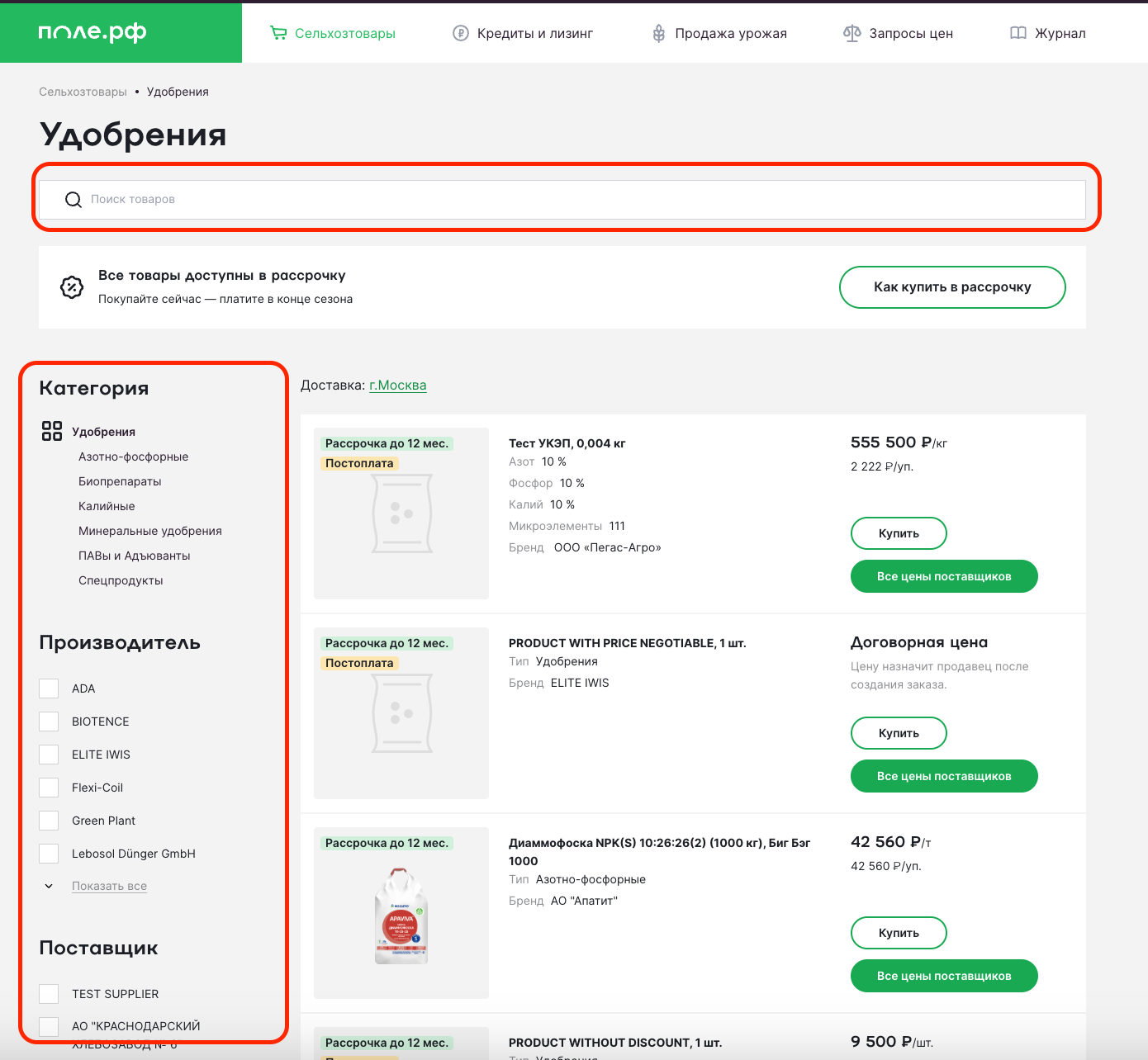
2. Работа с карточкой товара
Найдя нужный товар, откройте его карточку.
-
В центральной части отображается подробная информация о товаре.
-
В правой части - готовые предложения от поставщиков.
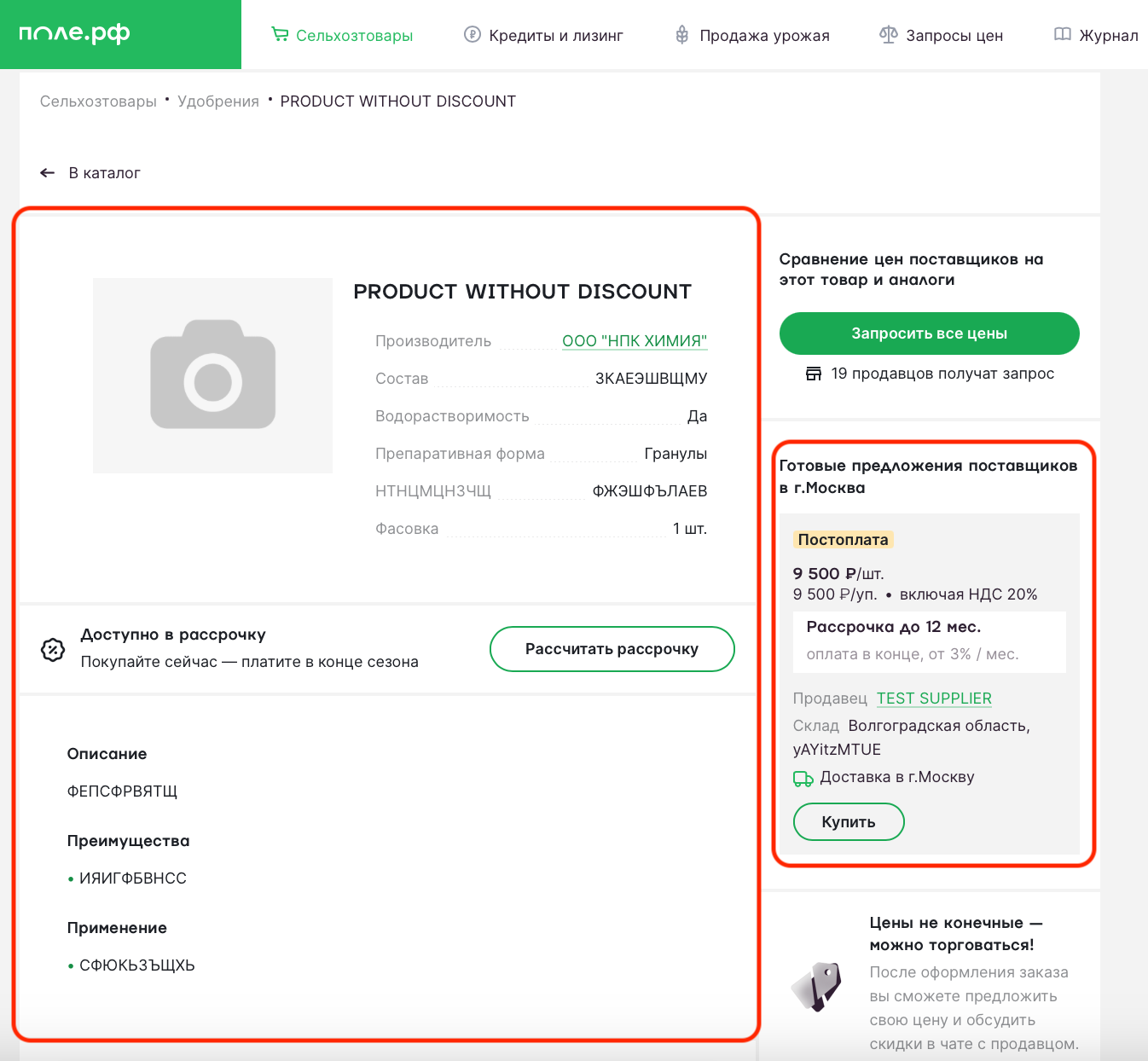
Существуют два способа создания заказа:
Способ 1: Заказ у конкретного поставщика
Используйте этот способ, если вас устраивает цена и условия конкретного поставщика.
В карточке товара в блоке с предложением поставщика нажмите кнопку «Купить».
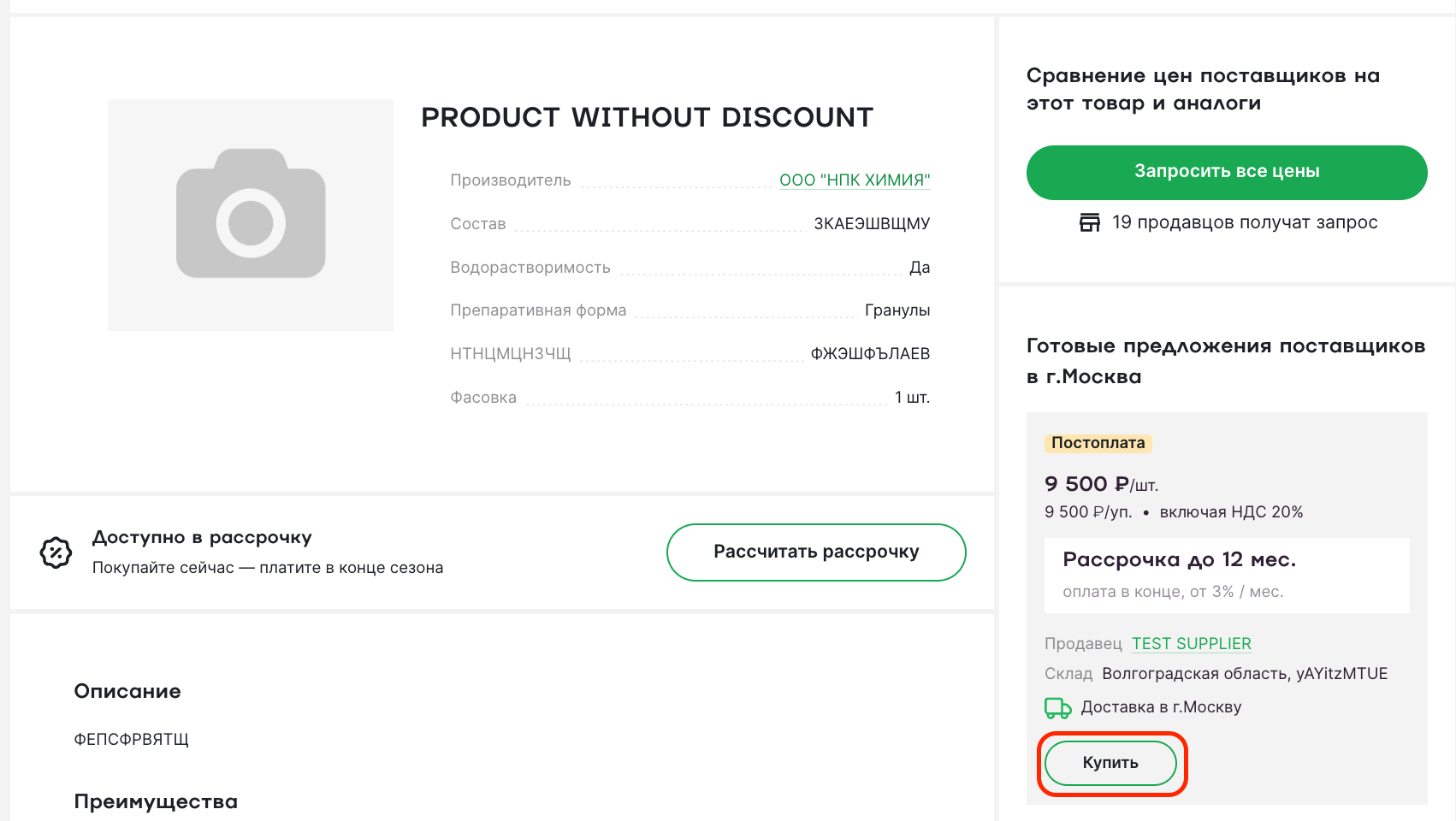
Далее укажите:
-
Необходимое количество (объем) товара.
-
Нажмите на иконку корзины, чтобы перейти к оформлению.
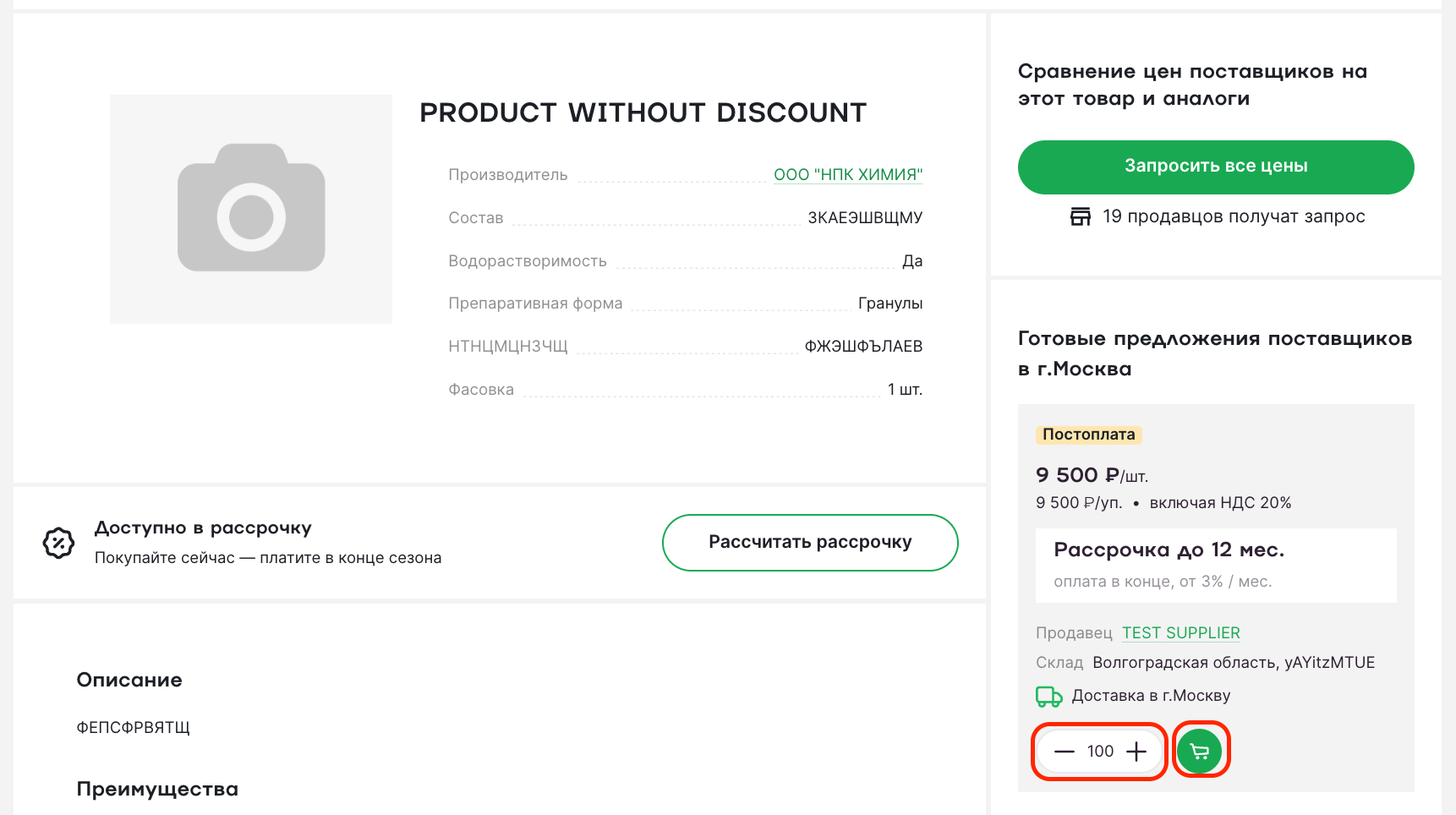
В корзине нажмите кнопку «Оформить этот заказ».
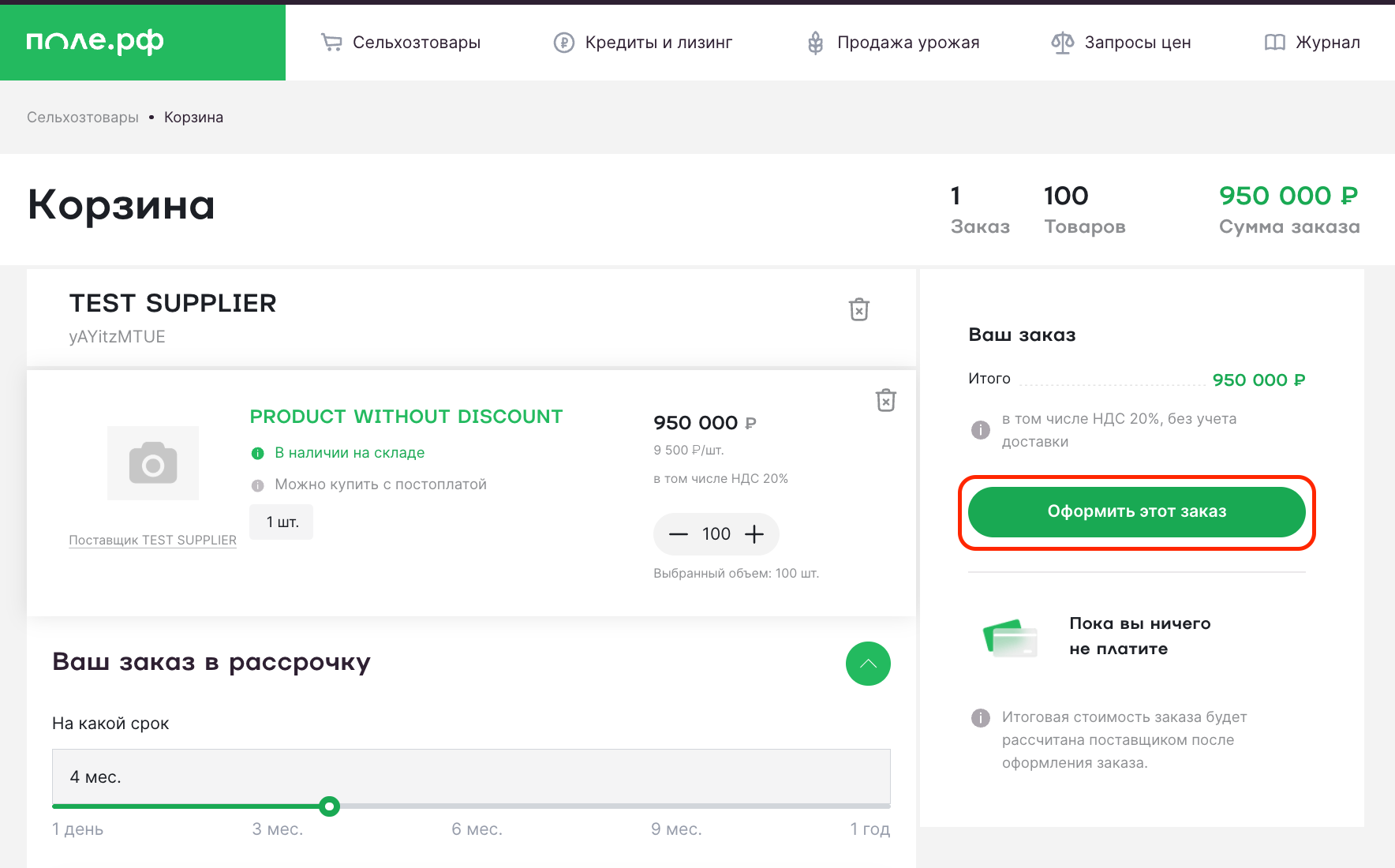
Завершите оформление:
-
-
Выберите способ доставки и оплаты.
-
Нажмите кнопку «Отправить заявку».
-
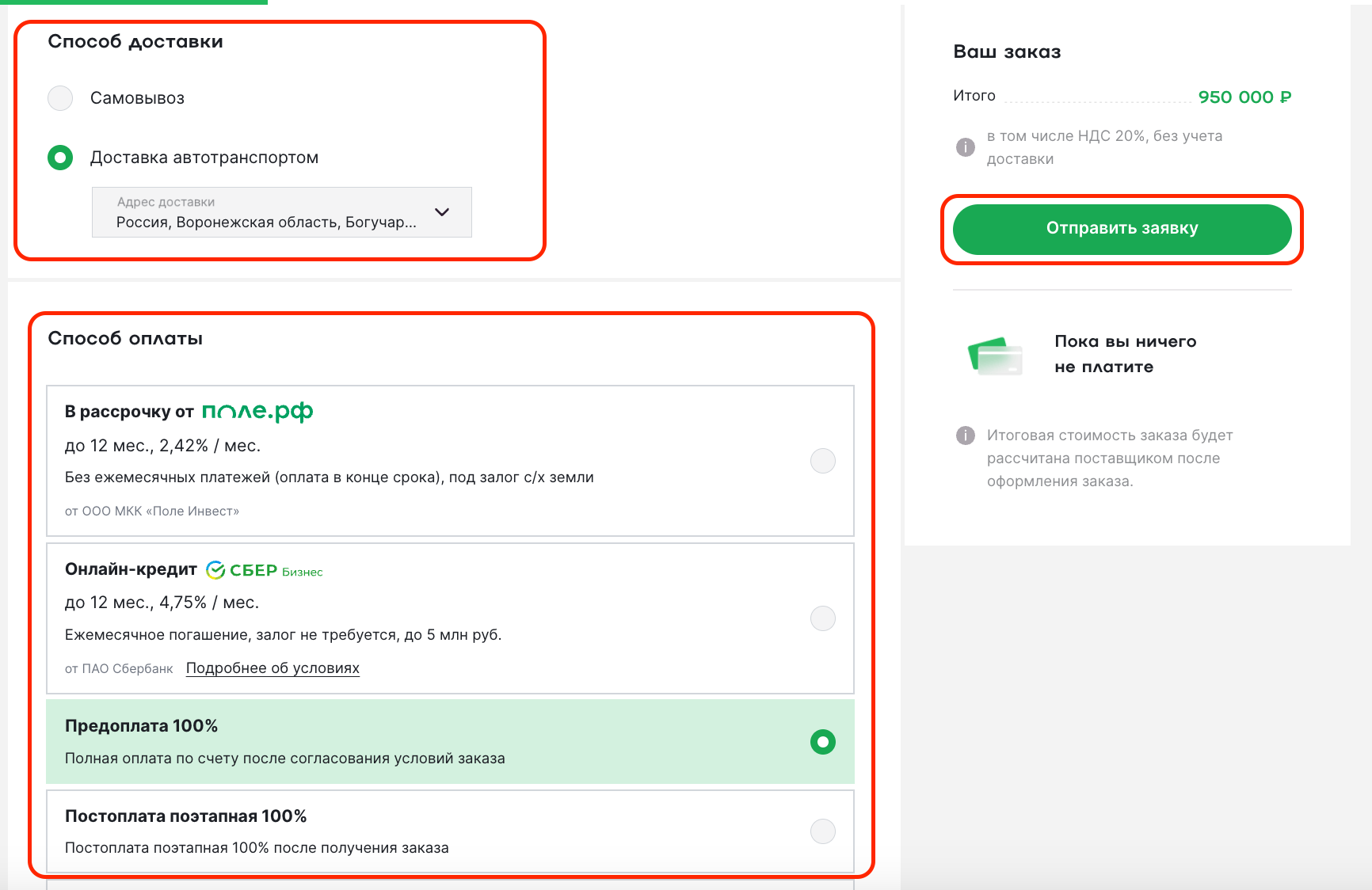
Заказ создан! В появившемся окне нажмите «Перейти в личный кабинет», чтобы работать с ним дальше.
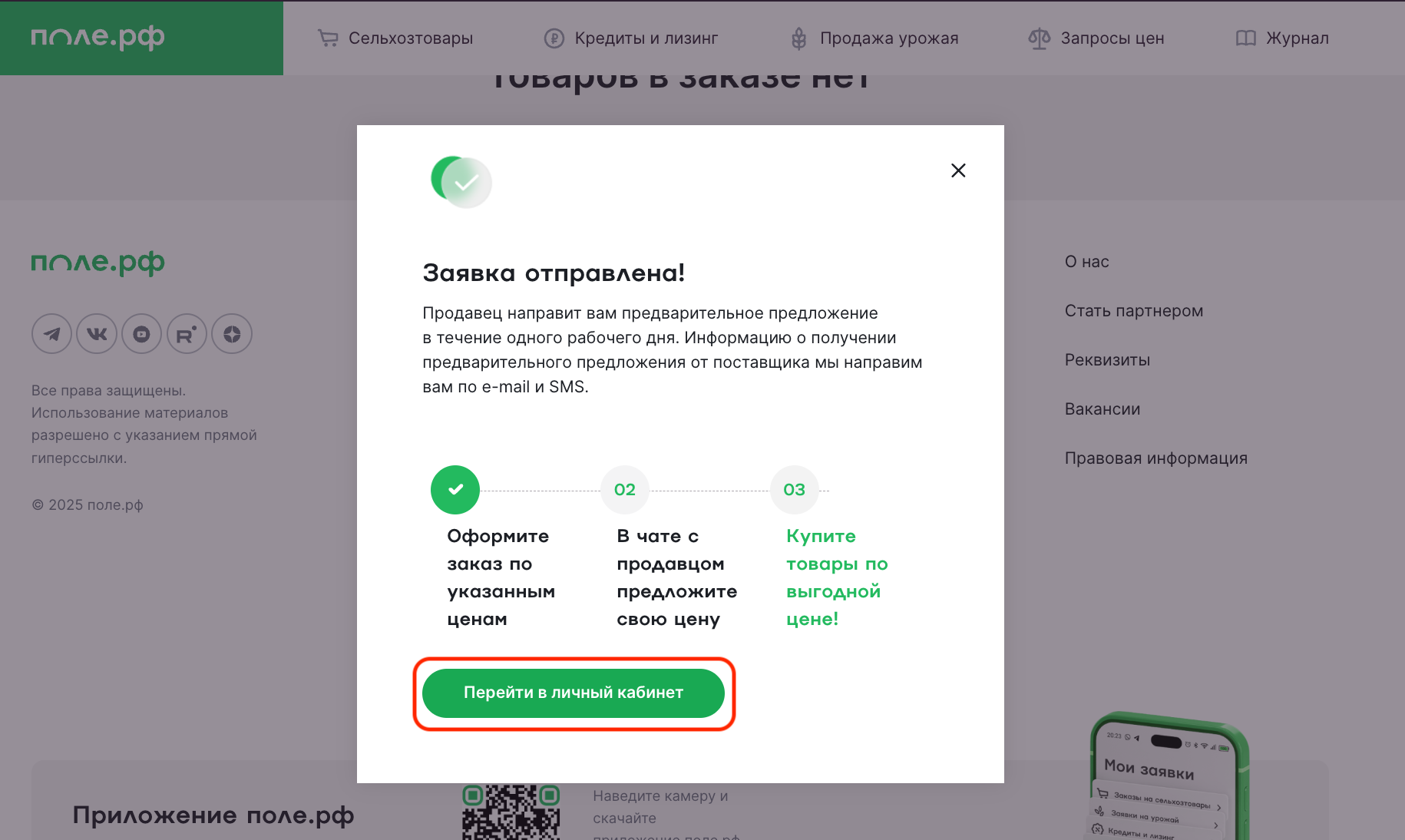
Где найти заказ? Он появится в Личном кабинете → раздел «Заказы на сельхозтовары» → в списке активных заказов.
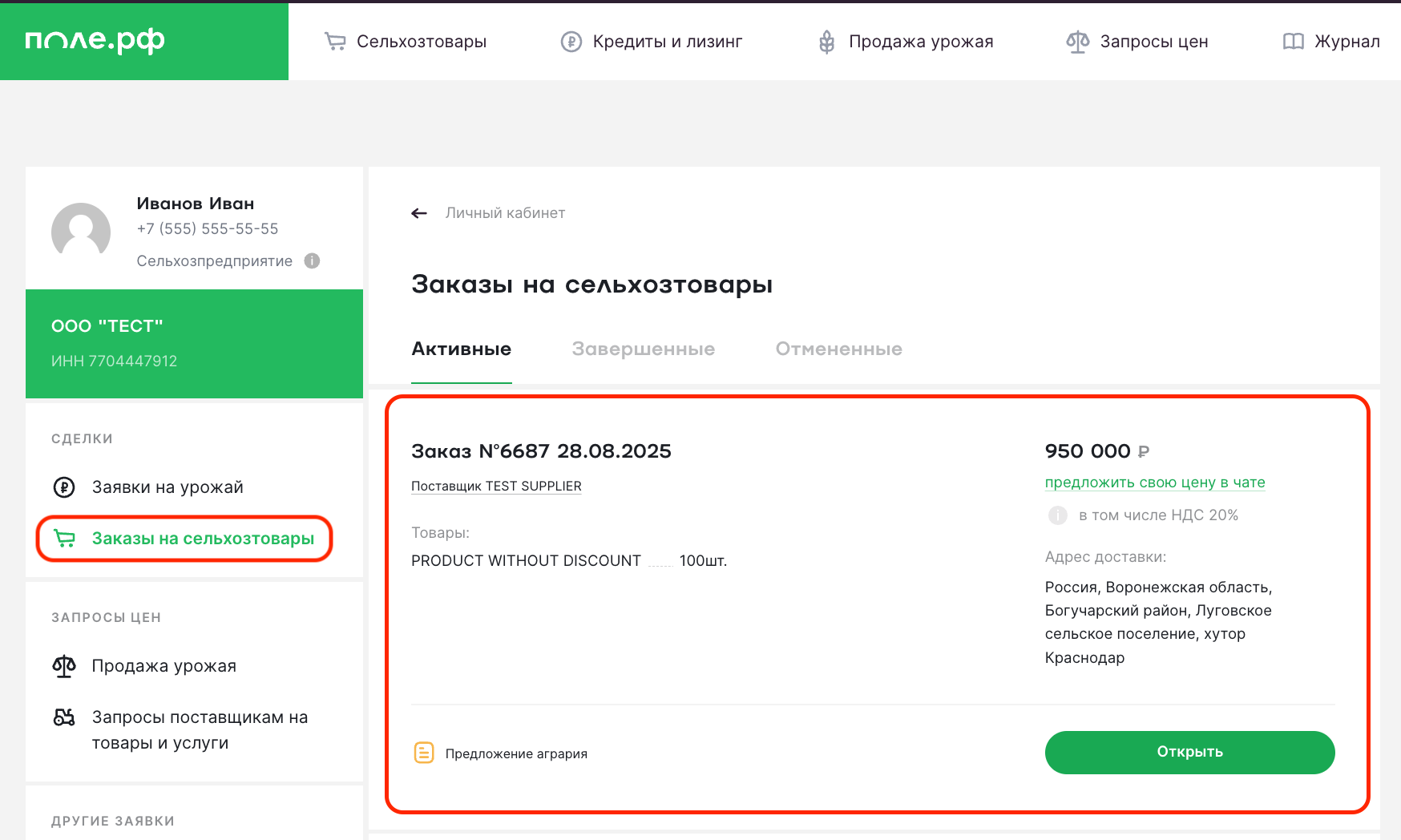
Способ 2: Мультизаказ (запрос цен у всех поставщиков)
Используйте этот способ, чтобы получить предложения от нескольких поставщиков, в том числе тех, у кого нет товара в наличии, но кто может предложить аналог.
В карточке товара в правой части нажмите кнопку «Запросить все цены».
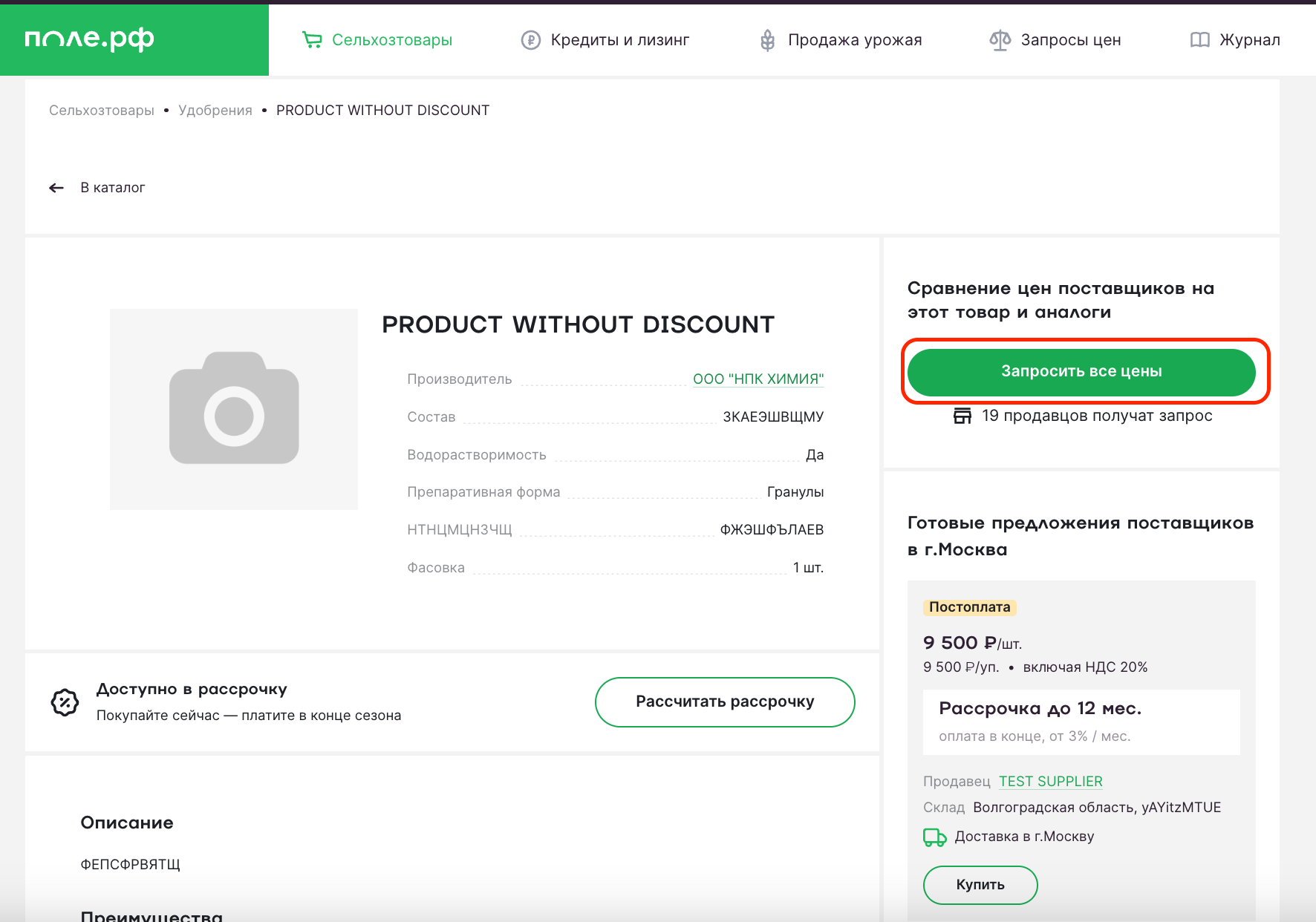
В открывшемся окне укажите:
-
-
Необходимое количество (объем) товара.
-
Адрес доставки (это нужно для определения круга поставщиков, которым будет отправлен запрос).
-
Нажмите кнопку «Отправить запрос».
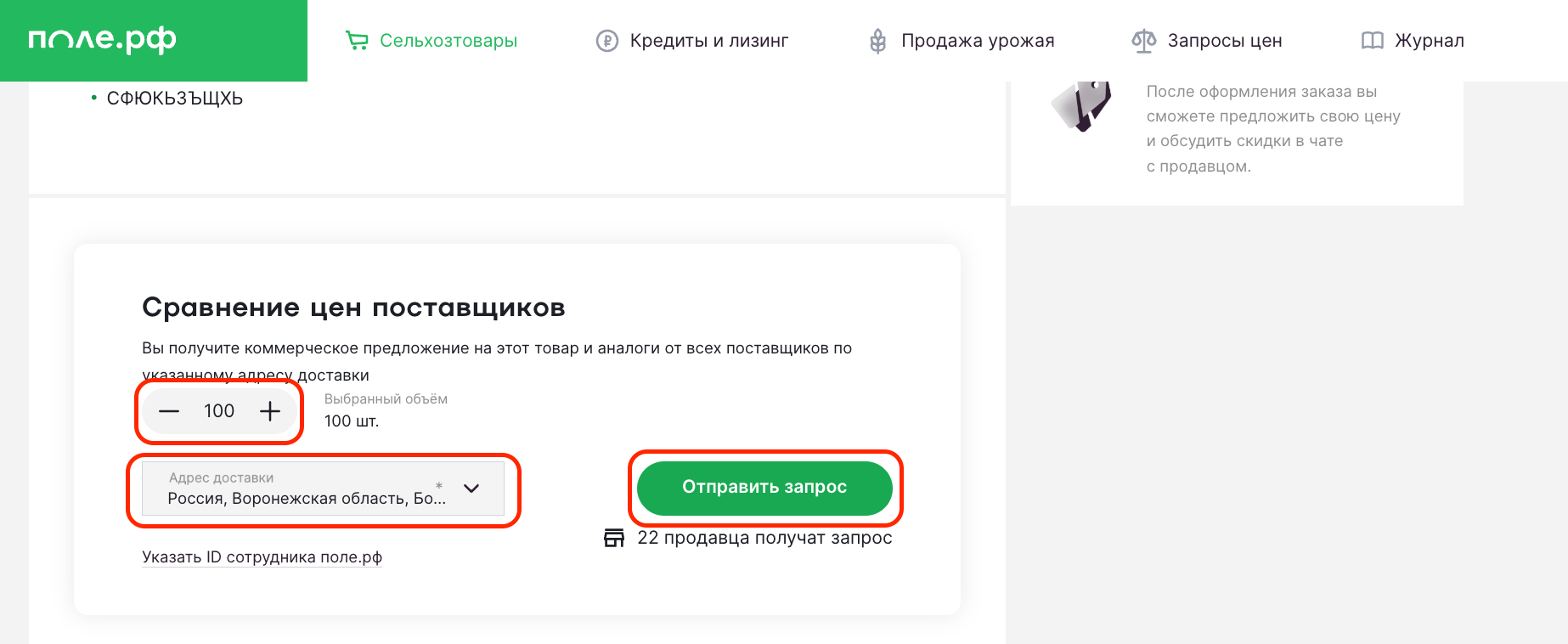
Мультизаказ создан! В появившемся окне нажмите «Посмотреть запрос», чтобы перейти к нему.
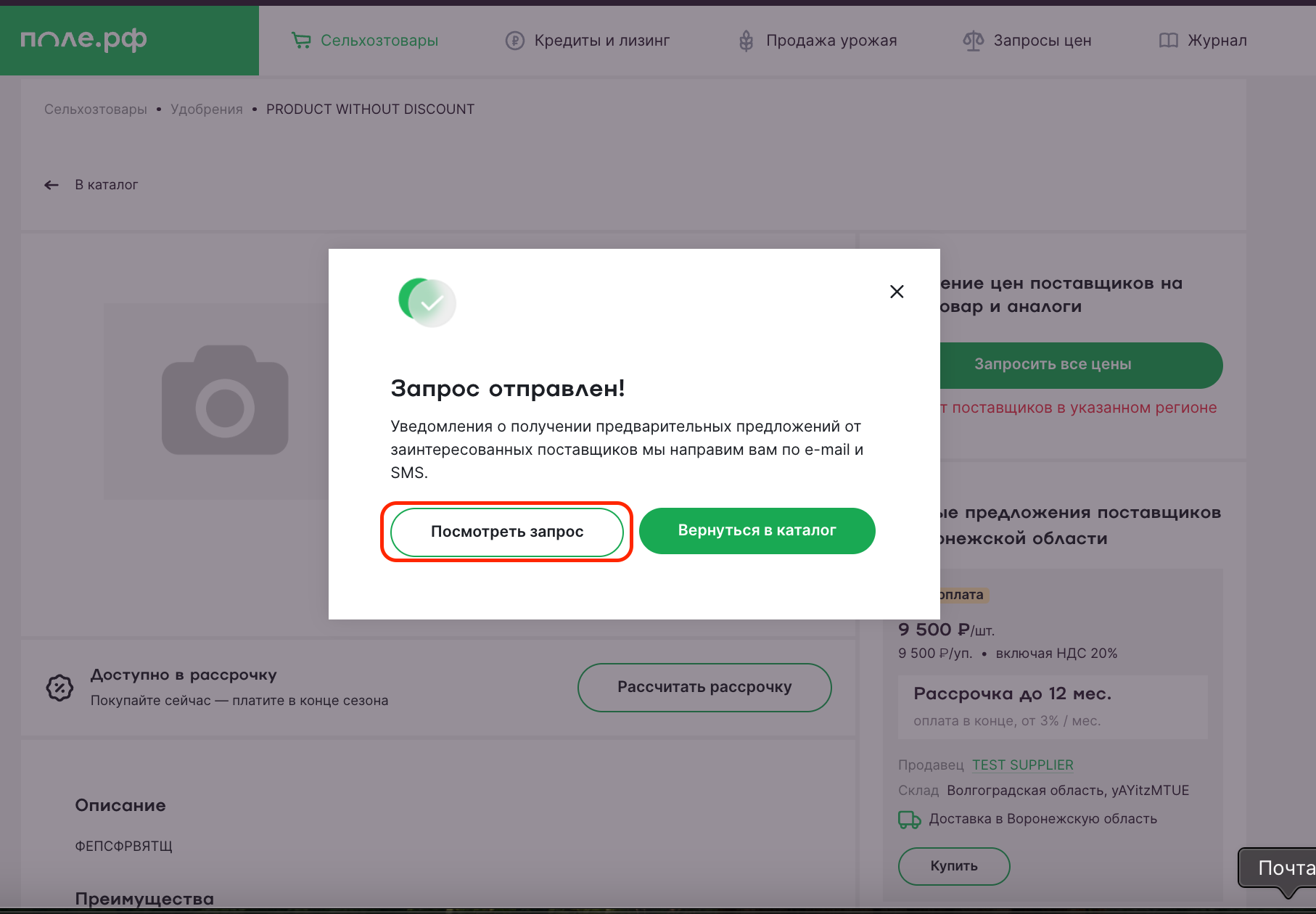
Где найти мультизаказ? Он появится в Личном кабинете → раздел «Заказы на сельхозтовары» → в списке активных заказов.